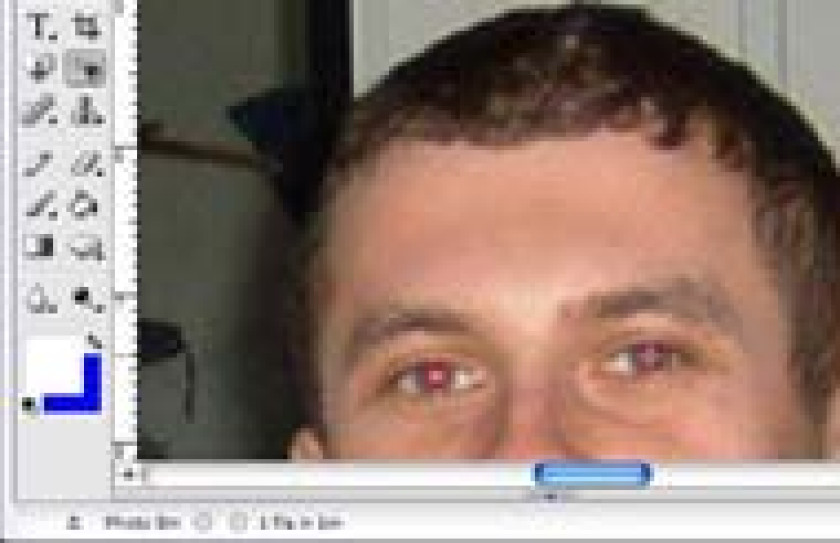Efekt czerwonych oczu to problem, z którym spotkał się niemal każdy. Czerwone oczy panny młodej na fotografii z wesela lub rodziny na zdjęciu z imienin cioci to z pewnością mało pożądany efekt. Mimo, że obecne na rynku aparaty (analogowe i cyfrowe) posiadają różne funkcje redukujące to niechciane zjawisko, to nie zawsze działają one we właściwy sposób. Jeśli jesteśmy posiadaczami aparatu cyfrowego lub skanujemy filmy na płytę CD przed wykonaniem odbitek, to pamiętajmy, że istnieje sposób, by czerwone oczy usunąć samodzielnie. Zacznijmy od tego, skąd bierze się efekt czerwonych oczu i kiedy najczęściej możemy spodziewać się jego występowania.
Na czym polega efekt czerwonych oczu?
Efekt czerwonych oczu powstaje na zdjęciu zazwyczaj wtedy, gdy fotografujemy w warunkach ze słabym lub zerowym oświetleniem przy użyciu lampy błyskowej. Gdy jest ciemno, nasze źrenice powiększają się, by wpuścić jak najwięcej światła. Gdy flesz lampy dociera do siatkówki, odbija się od niej i wraca do aparatu, dając na zdjęciu zabarwienie czerwone na skutek przefiltrowania światła przez naczynia krwionośne. Zjawisko to występuje najczęściej wtedy, gdy osoba fotografowana patrzy prosto w obiektyw aparatu i nasila się u osób posiadających jasną barwę oczu.
Istnieje kilka bardzo prostych trików na pozbycie się tego efektu ze zdjęć. Poniżej przedstawiam najprostszą i najszybszą metodę. Do wykonania zadania potrzebujemy programu do edycji zdjęć. W naszym przykładzie posłużymy się świetną aplikacją firmy Adobe, Photoshop Elements 3.0 (wersja testowa do ściągnięcia ze strony producenta: wersja Windows lub wersja Macintosh), która posiada wszystkie opcje i narzędzia potrzebne do bezproblemowej edycji i przygotowania naszych zdjęć. Przed rozpoczęciem pracy warto zapoznać się ze skrótem klawiszowym CTRL+Z (Jabłko+Z dla Macintoshy), za pomocą którego będziemy mogli cofnąć niechciane lub nieudane posunięcia.
Krok po kroku
Usuniemy efekt czerwonych oczu za pomocą narzędzia "Redukcja czerwonych oczu" (skrót Y na klawiaturze).
1. Włączamy program do edycji. Z Menu w górnej części programu wybieramy polecenie File/Open (Plik/Otwórz) i otwieramy zdjęcie z niechcianym efektem (ilustracja 1).

ilustracja 1
2. Powiększamy otwarte zdjęcie za pomocą narzędzia "Lupa" (skrót Z) i wybieramy narzędzie do redukcji czerwonych oczu albo poprzez odszukanie na belce narzędzi po lewej stronie edytora ikony, albo poprzez skrót klawiszowy "Y" na klawiaturze.

_1877607562.jpg)

_1094526942.jpg)
_968856305.jpg)


ilustracja 2
3. Po wybraniu narzędzia (ilustracja 2) u góry pojawią nam się opcje pozwalające dostosować nasze narzędzie do pracy (ilustracja 3).

ilustracja 3
4. Do wyboru mamy dwie opcje: Pupil Size i Darken Amount. Darken Amount pozwala nam na regulację stopnia, w jakim czerwony kolor oczu ma być zredukowany do czerni, natomiast Pupil Size reguluje obszar działania narzędzia. Dla naszego przykładowego zdjęcia ustawimy wartości Pupil Size na 58% a Darken Amount na 35%. Po ustawieniu przystępujemy do pracy. Ustawiamy wskaźnik myszy na czerwone oko (ilustracja 4) i za pomocą jednego kliknięcia pozbywamy się czerwieni (ilustracja 5).

ilustracja 4
5. Całą operację powtarzamy na drugim oku. Czas wykonania zabiegu to około 1 minuty, a efekty możemy podziwiać na ilustracji 6.

ilustracja 6
Za tydzień w serii "Jak uratować zdjęcie" ukaże się artykuł o poziomach kompresji i plikach RAW.

















 Newsletter
Newsletter


 Newsletter
Newsletter